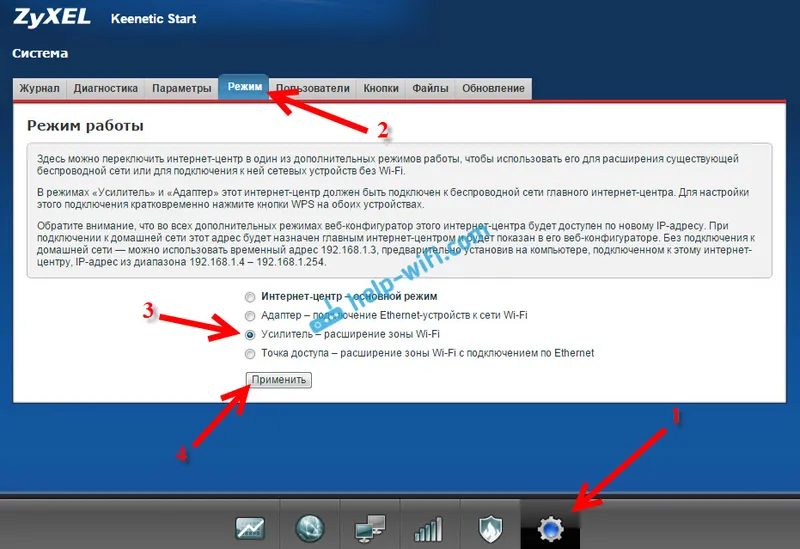Pred kratkim sem na AliExpress kupil dva kitajska adapterja za USB Wi-Fi, ki sem jih opisal v članku Wi-Fi adapter iz Kitajske: izbira, pregled, ali je vredno kupiti. In v tem članku sem se odločil, da bom postavil eno zelo pomembno in boleče vprašanje za mnoge - iskanje in namestitev gonilnika za Wi-Fi adapter s Kitajske. Kateri je bil kupljen pri nekaterih čezmorskih spletnih trgovinah, kot so AliExpress, eBay itd.
Za začetek bom poskušal razložiti, kakšna je splošna razlika med kitajskim adapterjem Wi-Fi, ki najpogosteje nima niti proizvajalca in modela, ampak jih običajno imenujemo "USB Wi-Fi adapter 150 Mbps 802.11N ..." (ali kaj podobnega) in adapter z blagovno znamko, ki ga je mogoče kupiti v naših trgovinah. Predstavila bom adapterje ASUS, D-Link, TP-Link, Tenda in drugih proizvajalcev, ki so jih predstavili pri nas. Jasno je, da lahko pride do razlike v kakovosti, zanesljivosti itd. Kar pa se tiče gonilnikov, ki so najpogosteje potrebni za normalno delovanje adapterja Wi-Fi, jih je lažje najti za adapterje z blagovno znamko. Ker ima priljubljeni proizvajalec spletno stran, na katero lahko prenesete zahtevani gonilnik.
In če imamo kitajski brezžični adapter, ki niti nima običajnega imena, potem ni povsem jasno, kje iskati te gonilnike. V mojem primeru je bil disk z adapterji, ki je vseboval vse potrebne gonilnike. Kolikor razumem, tak disk z gonilniki ni vedno na voljo ali pa gonilniki, ki so na tem disku, niso vedno primerni.

Ne trdim, da obstajajo kitajski proizvajalci, katerih oprema ni zastopana na našem trgu, vendar imajo vsi svoje strani, na katere lahko naložite potrebne gonilnike. Na primer, proizvajalec EDUP. Imajo veliko različnih omrežnih naprav. Z uporabo adapterja EDUP si bomo ogledali postopek iskanja in namestitve programske opreme.
Obstaja veliko več priljubljenih proizvajalcev, na primer: Elisona, Chipal, Kebidu, Rocketek, COMFAST, Fenvi. Teh naprav težko najdemo na našem trgu (če govorimo posebej o sprejemnikih Wi-Fi), vendar jih zelo aktivno naročamo na istem AliExpressu. No, vsi ne razumejo, kje dobiti gonilnik za adapter, ki ga običajno imenujemo "802.11n" ali "Mini-PC WiFi adapter 150m USB Wi-Fi Brezžična omrežna kartica 802.11n / g / b LAN"?
Če imate v računalniku nameščen sistem Windows 10, potem najverjetneje ne bo težav s povezovanjem in konfiguriranjem takšnega brezžičnega adapterja. Sem že preveril. Windows 10 je prepoznal oba moja adapterja in začel delati z njimi, ne da bi nameščal gonilnike. Toda v sistemih Windows 8, Windows 7 in še bolj v Windows XP boste najverjetneje morali ročno namestiti vse.
Po teh navodilih lahko najdete gonilnik za skoraj kateri koli USB ali PCI Wi-Fi adapter. Ni važno, ali je blagovna znamka ali ne. Kupljeno pri nas ali na Kitajskem.
Tu je pomembno tudi razumeti, da kateri koli kitajski in »ne-kitajski« (čeprav je tam sestavljen) adapter deluje na določenem čipu. To pomeni, da je znotraj njega nameščen del strojne opreme, najverjetneje enega od teh proizvajalcev: Ralink, MediaTek, Broadcom, Qualcomm Atheros, Realtek, Intel. V opisu samega izdelka je običajno navedeno, na katerem čipu deluje. In za ta čipset mora biti gonilnik, ki ga je razvilo podjetje, ki te čipse dejansko proizvaja. Zato je za to, da računalnik vidi naš neimenovani adapter, dovolj, da poiščete in z njega potegnete gonilnik s čipset, na katerem je vgrajen. Preprosto je.
Povezava in konfiguracija kitajskega Wi-Fi adapterja 802.11n
Najprej vam pokažem, kako lahko brez zapletenega postopka iskanja pravega voznika. Morda bomo imeli srečo in računalnik se bo spoprijateljil z adapterji, ne da bi veliko plesal ob tamburinu?
Oglejmo si primer 802.11n adapterja iz EDUP-a. Imam ga, tako da je vse preizkušeno na lastnih izkušnjah. Obstaja tudi "easy idea wifi N", vendar je z EDUP-om vse identično. Preverjeno. In tako priključimo adapter na računalnik. Lahko je neposredno priključen na vrata USB.

Ali pa preko USB podaljševalnega kabla. Uporabite ga za premikanje adapterja za boljši sprejem. Samo ne uporabljajte dolgega podaljška, lahko pride do težav.

Seveda je veliko odvisno od operacijskega sistema, nameščenega na vašem osebnem računalniku. Ponovno sta v mojem primeru oba adapterja takoj delovala v operacijskem sistemu Windows 10. V upravitelju naprav sta definirana kot 802.11n USB Wireless LAN Card.
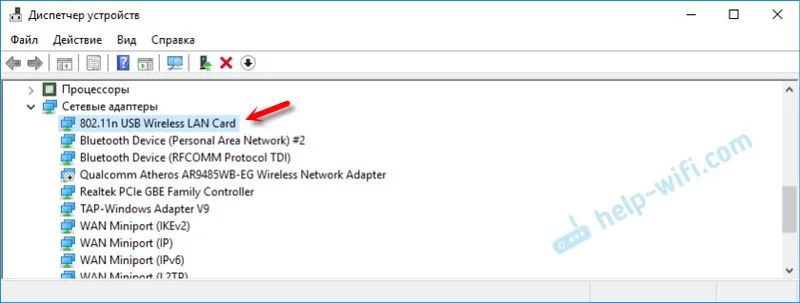
Če računalnik ne vidi adapterja ali ne more samodejno namestiti gonilnika zanj, poskusite namestiti gonilnik s diska, ki naj bo priložen kompletu. Z vsakim adapterjem sem imel disk.
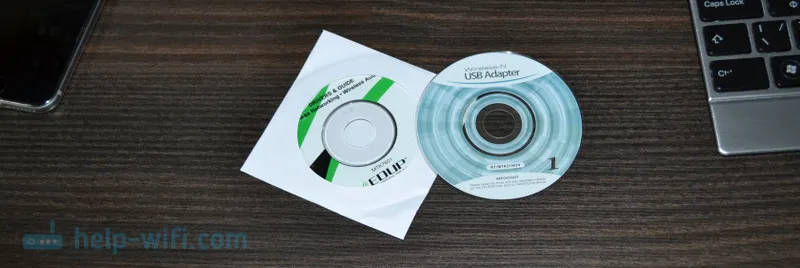
Disk praviloma vsebuje gonilnike za Windows, Mac OS in Linux. Če obstaja datoteka z imenom Setup.exe, jo preprosto zaženite in sledite navodilom za namestitev. In če je v mapah samo niz različnih datotek, jo morate namestiti prek upravitelja naprav. Spodaj v članku vam bom pokazal, kako to storiti.
Če se adapter prikaže v upravitelju naprav v razdelku »Omrežni adapterji« in računalnik zazna razpoložljiva omrežja Wi-Fi, potem ste končali. Lahko se povežete z brezžičnim omrežjem. Ali ni treba brati naprej?
Kako najdem gonilnik za neznani adapter Wi-Fi 802.11n?
Na računalnik z operacijskim sistemom Windows 7 sem priključil kitajski adapter USB EDUP in seveda sem videl sporočilo "Programska oprema za napravo ni bila nameščena." 802.11n WLAN - ni mogoče najti gonilnika. To se lahko zgodi celo v operacijskem sistemu Windows 10. Ni vedno ducat samodejno namesti programsko opremo.
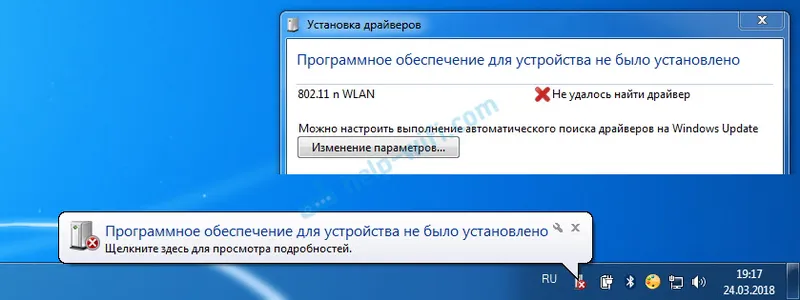
Rešitev težave je iskanje gonilnika po "ID-ju strojne opreme". Zdaj vam bom vse podrobno pokazal. Če je bil s sprejemnikom WLAN na voljo disk, lahko od tam poskusite namestiti programsko opremo. Če ne, sledite navodilom.
Takoj bom odgovoril na priljubljeno vprašanje: "Kako lahko prenesem gonilnik, če v računalniku ni interneta? Adapter še ne deluje. Ne morem se povezati z internetom." To je razumljivo in zdi se mi, da tu ni možnosti. Računalnik bodisi povežite z internetom s kablom in konfigurirajte brezžični adapter ali prenesite potrebne gonilnike na drug računalnik. Nobenega drugega načina.Gremo do upravitelja naprav. Odprete ga lahko na različne načine. Skozi iskanje, skozi "Lastnosti" v "Moj računalnik" ali z ukazom devmgmt.msc, ki ga je treba vnesti v okno "Zaženi", ki ga lahko odprete s pritiskom na kombinacijo tipk Win + R.
Tam mora biti v razdelku »Druge naprave« neznana naprava »802.11 n WLAN« z rumenim klicem. To je naš adapter. Ugotoviti morate "ID opreme". Če želite to narediti, odprite "Lastnosti".
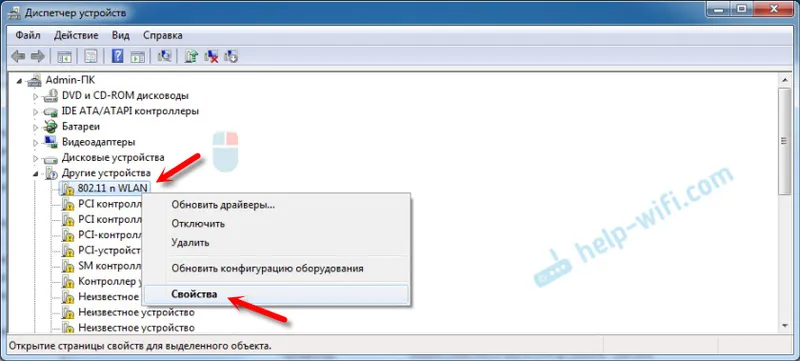
Nato pojdite na zavihek »Informacije«, na seznamu izberite »Oprema opreme« in kopirajte prvo vrstico. Če gonilnik iščete v drugem računalniku, ga lahko shranite v dokument z besedilom.
Odpremo spletno mesto https://drp.su/ru/catalog
Kopirano vrstico morate prilepiti v iskalno polje. Najverjetneje ga bo treba tudi skrajšati.
Prvotno sem imel USB \ VID_148F & PID_7601 & REV_0000
Poišče samo s pomočjo USB \ VID_148F in PID_7601
Iskanje začnemo s klikom na Enter ali gumbom »Najdi«.

Če smo naredili vse pravilno in spletno mesto vsebuje podatke o napravi, za katero iščemo gonilnik, se bodo pojavile informacije o naši napravi z možnostjo prenosa gonilnika. Upoštevajte, da lahko izberete različico gonilnika in operacijski sistem Windows, ki je nameščen v našem računalniku (ki potrebuje gonilnik).
Moj primer: Prenesla sem prvi gonilnik - nisem ga mogla namestiti (najverjetneje zato, ker je bil za Windows 8). Prenesla sem drugo - vse se je izšlo. Zaključki: če ni delovalo prvič, poskusite prenesti drugega.Če želite gonilnik prenesti v računalnik, morate klikniti gumb "Download .zip" .
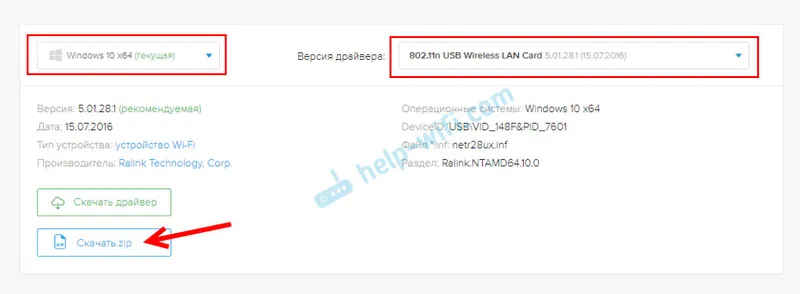
Arhiv shranimo v računalnik. Nato iz arhiva izvlečemo datoteke in mape. Zaradi zanimanja lahko mapo odprete. Poglejte, kaj je tam. Kot lahko vidite, je v mojem primeru v korenu mape z gonilniki za Windows 7. In obstaja tudi mapa z gonilniki za Windows XP.
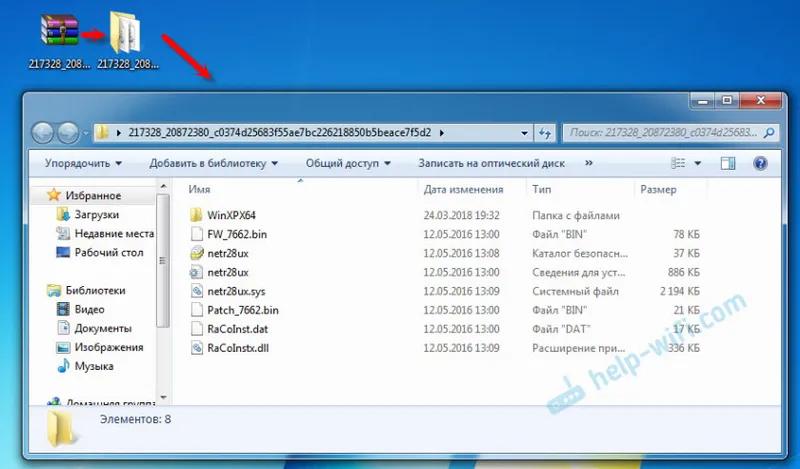
Če obstaja datoteka Setup.exe, lahko poskusite namestiti gonilnik tako, da zaženete to datoteko. Če ne, vam pokažem, kaj zdaj storiti.
Namestite gonilnik za 802.11n adapter za WLAN iz mape
Ponovno pojdite do upravitelja naprav. Z desno miškino tipko kliknite »802.11n WLAN« in izberite »Posodobi gonilnike«.
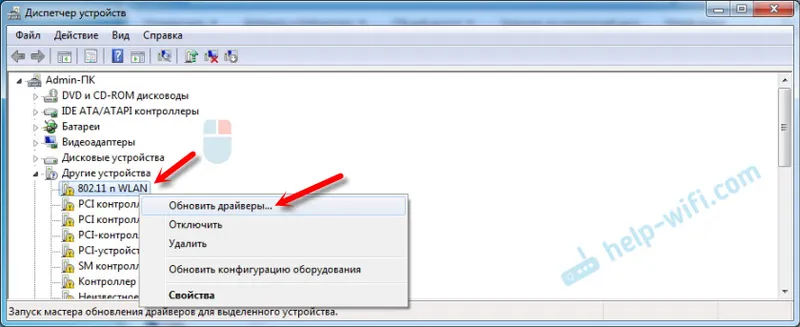
Kliknite "Iskanje gonilnikov v tem računalniku".
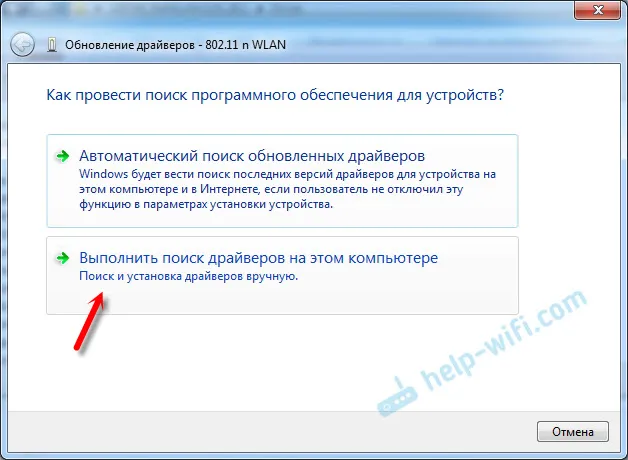
Izberite mapo z gonilnikom in kliknite »Naprej«.
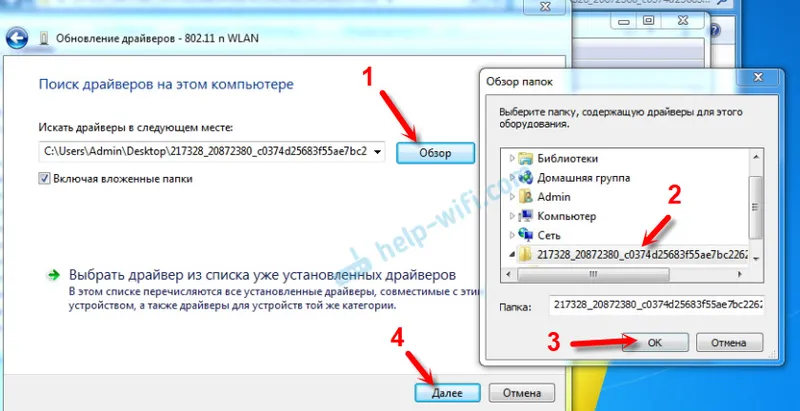
Če je vse v redu, se bo postopek namestitve programske opreme nadaljeval in prikaže se sporočilo, da je namestitev gonilnika za 802.11n USB Wireless LAN kartico končana.
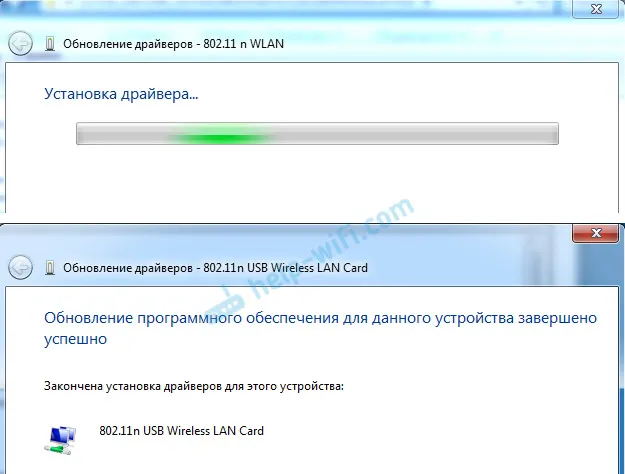
V upravljalniku naprav se je pojavil naš kitajski adapter USB Wi-Fi.
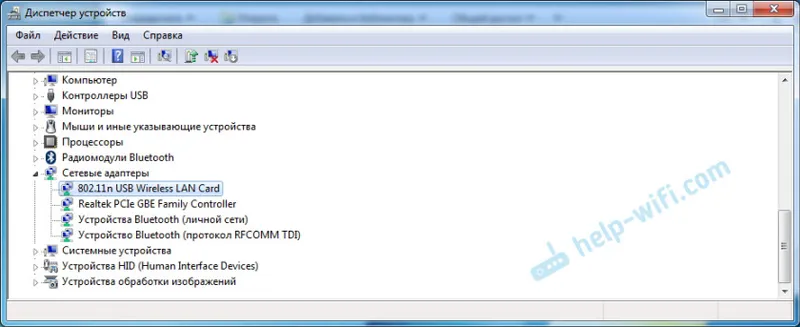
Wi-Fi v računalniku je začel delovati takoj. Prikazala se je ikona omrežja Wi-Fi s seznamom brezžičnih omrežij, ki so na voljo za povezavo.
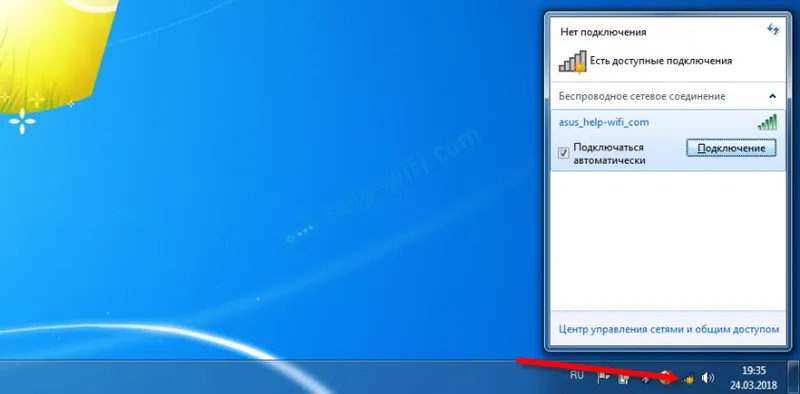
To je to, postopek namestitve in konfiguracije je končan. Resnično upam, da se je za vas vse izšlo.
Dodatne informacije
Če po priključitvi adapterja na vrata USB računalnika sploh ne pride do reakcije (ni sporočila, naprava sama v upravitelju naprave, zvočni signal), poskusite povezati drugo vrata. Brez podaljška (če ga imate). Preverite tudi sam adapter v drugem računalniku. Mogoče samo ne deluje.
Pogosto se zgodi, da se zdi, da je vse ozdravljeno, gonilnik je nameščen, računalnik pa ne vidi omrežja Wi-Fi. In rdeč križ poleg ikone brezžičnega omrežja. Iz lastnih izkušenj je težava v tem, da je storitev samodejnega konfiguriranja WLAN v vašem računalniku onemogočena. Morate ga zagnati v skladu s tem navodilom. Ali sam adapter ne more zajeti omrežja Wi-Fi. Morda je antena slabo privita (če obstaja) ali pa jo morate dvigniti višje. Za to lahko uporabite podaljševalni kabel USB.
Priporočam, da takoj onemogočite izklop napajalnika brezžičnega omrežja. Zaradi tega lahko pride tudi do veliko različnih težav. Še posebej potem, ko se računalnik prebudi iz načina mirovanja. Preberite več tukaj: Nastavitev napajanja za brezžični adapter.
Če povzamem, lahko rečem, da sam postopek namestitve gonilnika in konfiguracije Wi-Fi adapterja, naročen v kitajski spletni trgovini, ni veliko bolj zapleten kot namestitev istega adapterja pri nekaterih priljubljenih proizvajalcih. Še posebej, če je na računalniku nameščen Windows 10. Takoj, ko imamo na primer adapter iz TP-Link-a, imamo model, po katerem lahko na strani podjetja najdemo gonilnik. In z adapterjem, ki nima imena ali modela (802.11n je različica standarda omrežja Wi-Fi), morate malo pokukati.
Veselim se vaših komentarjev z vprašanji in nasveti.